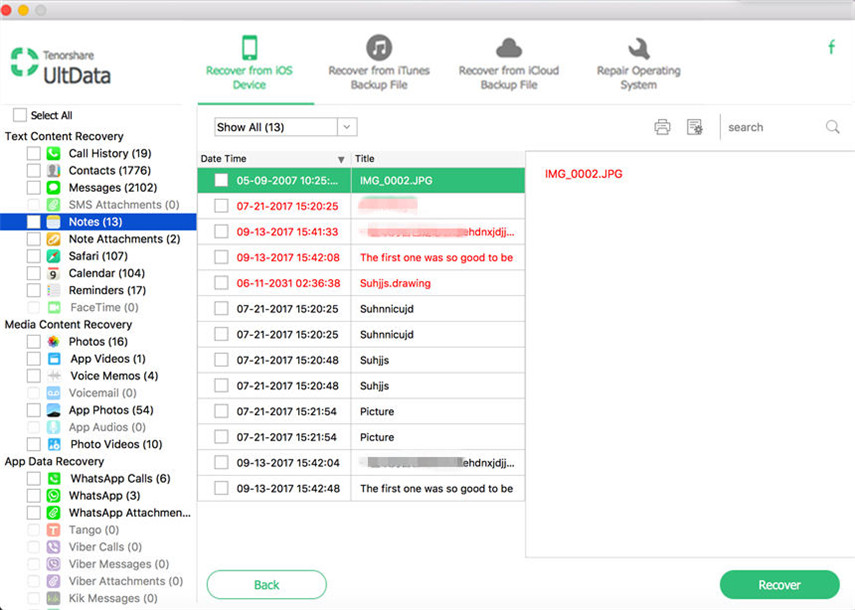2 طرق لاسترداد بلدي فقدت اي فون ملاحظات
ماذا سيحدث لك عندما نذكر "ملاحظات"الوقت الحاضر؟ لقد ولت الأيام التي أخذنا فيها تدوين الملاحظات بالقلم ، والأكثر شيوعًا هو تطبيق Note ، مثل Wiznote و Evernote والملاحظة الخاصة بالهاتف المحمول ، ليس فقط أنها مريحة ، ولكن من السهل أيضًا استردادها بمجرد اختفائها.
دعنا نأخذ ملاحظات iPhone كمثال. من الشائع جدًا أن تقوم بذلك فقدت الملاحظات فون بعد الترقية و jailbreak ، والتي قد تحتوي على معلومات مهمة. لذلك ، سوف تشعر بالضغط للبحث عن طرق فعالة ل استعادة الملاحظات من اي فون (بما في ذلك أحدث أجهزة iOS 9.3 / 9 / 8.4 / 8). وهنا أود أن أشارككم تجربة استرداد الملاحظات المفقودة على جهاز iPhone الخاص بك.
استعادة الملاحظات تختفي من iPhone عبر Gmail و Yahoo mail
- 1.إذا كان لديك مزامنة ملاحظات iPhone الخاصة بك مع Gmail من قبل ، فيمكنك استعادة الملاحظات المحذوفة باستخدام Gmail مباشرة. تحتاج فقط إلى إدخال سلة المهملات من Gmail ومن ثم يمكنك استرداد تلك الملاحظات التي قمت بحذفها عن غير قصد على iPhone.

- 2. إذا لم يتم حذف الملاحظات ، أي، لقد اختفوا للتو ، وتصادف وجود حساب بريد على Yahoo كالبريد الإلكتروني الافتراضي ، يرجى التحقق من مربع "My Folders" في بريدك الإلكتروني للحصول على مجلد باسم "Notes". يجب أن تكون جميع ملاحظاتك هنا ولا يلزم إجراء مزامنة لهذا لأنها يتم تحديثها تلقائيًا. لذلك لا داعي للقلق بشأن فقدان آخر ملاحظاتك.

يمكنك استعادة الملاحظات المفقودة من iPhone باستخدام iPhone Data Recovery لنظام التشغيل Mac
ماذا لو لم تقم بمزامنة ملاحظات iPhone الخاصة بكGmail أو ليس لديك حساب بريد Yahoo كالبريد الإلكتروني الافتراضي الخاص بك؟ iPhone Data Recovery for Mac في خدمتك. يوفر لك طريقتان لاسترداد الملاحظات من iPhone: إما الاسترداد مع النسخ الاحتياطي بشكل غير مباشر والذي يتضمن النسخ الاحتياطي iTunes و iCloud أو مباشرة من iPhone.
مهما كانت الطريقة التي تختارها ، فأنت تحتاج إلى تنزيل iPhone Data Recovery for Mac في المقام الأول.
إذا قمت بتشغيل Windows 10 / 8.1 / 8/7 / XP / Vista ، يمكنك اللجوء إلى iPhone Data Recovery لاستعادة جهات اتصال iPhone المفقودة.
الأسلوب 1: استعادة الملاحظات المفقودة على iPhone من النسخة الاحتياطية
حدد أولاً وضع الاسترداد المحدد: استعادة البيانات من iTunes Backup File أو Recover Data from iCloud Backup File. ثم قم بمسح نسخة احتياطية من iTunes أو قم بتنزيل نسخة احتياطية من iCloud. بعد مسح iPhone SE أو 6s أو iPhone 6s Plus أو iPhone 6 أو iPhone 6 Plus أو iPhone 5s أو iPhone 5c أو iPhone 5 أو iPhone 4s أو iPhone 4 ، لاحظ أن الملاحظات فقط في ملف النسخ الاحتياطي ستظهر. حتى تتمكن من معاينة واستعادة الملاحظات المفقودة كما تريد.

الطريقة 2: استرداد الملاحظات من iPhone 6s / 6s Plus / 6/6 Plus / 5s / 5c / 5 / 4s بدون نسخ احتياطي
ضمن هذه الطريقة ، لا يلزمك القيام بذلكاحتياطية فون مقدما. يرجى التأكد من اتصال جهاز iPhone بجهاز Mac. ثم قم بتشغيل البرنامج وانقر فوق "بدء المسح" ، سيتم عرض جميع الملفات الممسوحة ضوئيًا في نافذة المعاينة في الفئة. بحيث يمكنك تحديد المربع قبل وقت معين (عادةً ما يكون تاريخ كتابة الملاحظات) ، ثم سيتم عرض عنوان ومحتوى الملاحظة على اليمين. وبالتالي ، يمكنك استرداد أي ملاحظات مفقودة تحتاجها.